Kako ustvariti Apple ID
Ustvarjanje Apple ID-ja je bistveni del lastništva iPhona. Brez tega ne boste imeli dostopa do številnih Applovih storitev, aplikacij in orodij.
Zato je nastavitev Apple ID-ja ena prvih stvari, ki jih boste povabili, ko boste prvič zagnali nov iPhone.
Vendar pa je mogoče kadar koli ustvariti Apple ID iz vašega iPhone-a. Evo, kako je to storjeno.
Kaj smo uporabili
- Uporabili smo iPhone 13 Pro, vendar bodo te metode delovale na katerem koli iPhoneu
Kratka različica
- Prepričajte se, da ste odjavljeni
- Odprite App Store
- Ustvarite nov Apple ID
- Vnesite email in geslo
- Dodajte ime in rojstni dan
- Vnesite podatke o plačilu
- Vnesite naslov za izstavitev računa
- Vnesite telefonsko številko
- Preverite številko in e-pošto
-
korak
1Prepričajte se, da ste odjavljeni

Če je vaš iPhone odjavljen, lahko preskočite na 2. korak. Če ne, odprite aplikacijo Nastavitve (ikona zobnika) in pojdite na Apple ID, se pomaknite navzdol in tapnite Odjava. Preverjanje pristnosti s trenutnim geslom Apple ID, nato še dvakrat tapnite Odjava.

-
korak
2Odprite App Store

Odprite aplikacijo App Store in tapnite Nadaljuj. Zdaj tapnite krožno ikono za prijavo v zgornjem desnem kotu, da odprete zaslon računa.

-
korak
3Ustvarite nov Apple ID

Na zaslonu računa tapnite Ustvari nov Apple ID.

-
korak
4Vnesite email in geslo

Na naslednjem zaslonu vnesite e-pošto in geslo, ki ju želite uporabiti za svoj novi Apple ID. Pritisnite stikalo Strinjam se s pogoji in nato tapnite Naprej.

-
korak
5Dodajte ime in rojstni dan

Na naslednjem zaslonu boste morali v ustrezna polja dodati svoje ime, priimek in datum rojstva. Počistite stikalo Apple Updates, če ne želite, da vas Apple kontaktira. Ko končate, tapnite Naprej.

-
korak
6Vnesite podatke o plačilu

Na naslednjem zaslonu vnesite kreditno ali debetno kartico ali račun PayPal, ki ga želite povezati s svojim novim Apple ID-jem kot glavnim virom plačil. Izberete lahko tudi Brez, če trenutno ne želite povezati plačilnega sredstva.

-
korak
7Vnesite naslov za izstavitev računa

Tudi če se odločite za Brez pri plačilnem načinu, boste morali v ustrezna polja spodaj navesti ime za izstavitev računa in naslov za izstavitev računa.

-
korak
8Vnesite telefonsko številko

Na naslednjem zaslonu vnesite svojo telefonsko številko. To bo številka, ki se uporablja za preverjanje vaše identitete na različnih točkah, zato izberite, kje želite, da bo način preverjanja privzeto besedilno sporočilo ali telefonski klic. Pritisnite Naprej.

-
korak
9Preverite številko in e-pošto

Vnesite kodo za preverjanje, ki je bila poslana na navedeno številko, nato kodo, ki je bila poslana na vaš e-poštni naslov. Pritisnite Preveri. Ko končate, bo Apple ID aktiven in uporaben v vaših napravah.

Odpravljanje težav
Za prijavo v vse Applove storitve, kot so iTunes Store, App Store in iCloud, potrebujete svoj Apple ID.
Sledite našim Kako ponastaviti na tovarniške nastavitve in obnoviti iPhone vodnik.
Morda vam bo všeč…

Najboljši pametni telefoni 2022: Najboljši telefoni, ki smo jih preizkusili letos

Kako ponastaviti iPhone
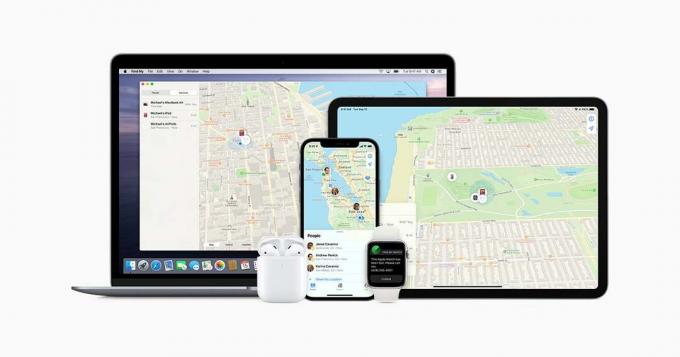
Kako izklopiti Find My iPhone
Zakaj zaupati našemu novinarstvu?
Trusted Reviews, ustanovljen leta 2004, obstaja zato, da našim bralcem nudi temeljite, nepristranske in neodvisne nasvete o tem, kaj kupiti.
Danes imamo milijone uporabnikov na mesec z vsega sveta in ocenjujemo več kot 1000 izdelkov na leto.



